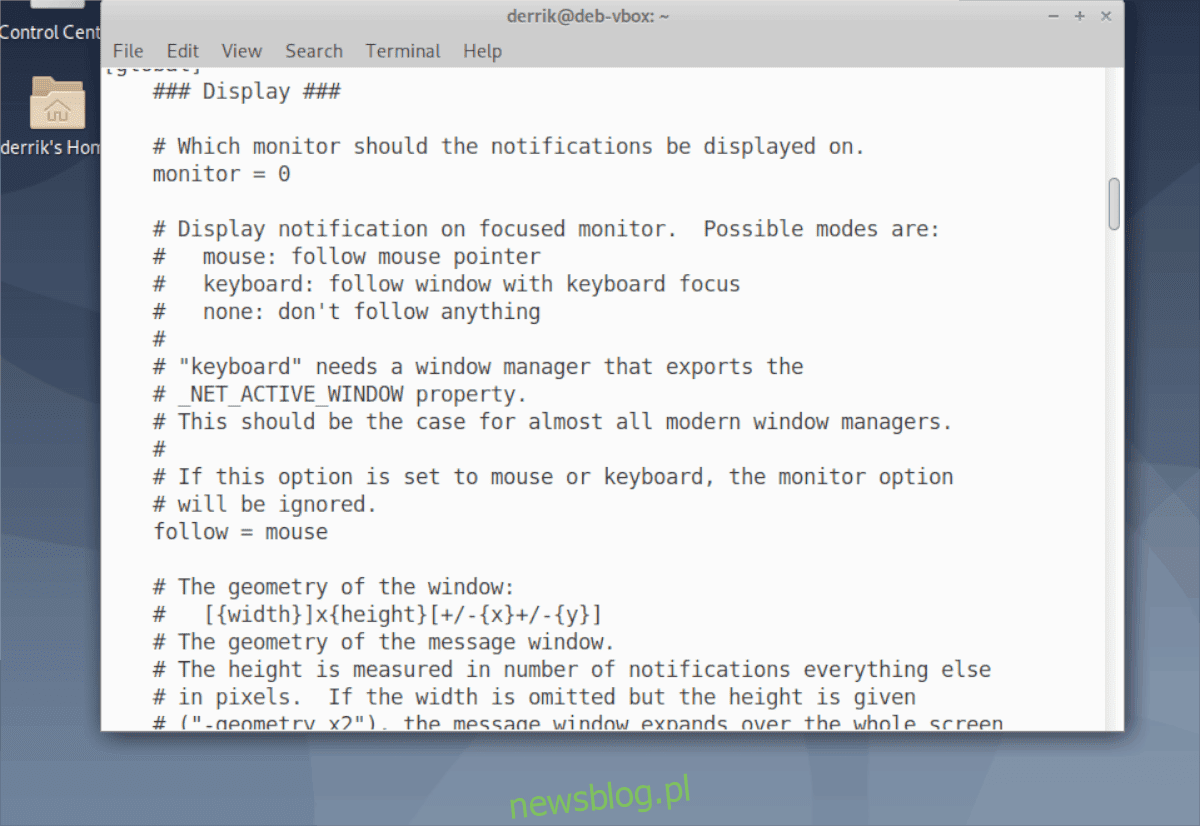
Nếu bạn muốn một hệ thống thông báo đáng tin cậy, có khả năng tùy biến cao để thay thế hệ thống tích hợp nhàm chán, bạn cần xem qua Dunst. Nó là một sự thay thế hệ thống thông báo hoàn chỉnh, rất dễ tùy chỉnh và có nhiều tính năng hơn những gì có sẵn theo mặc định. Đây là cách nó hoạt động.
Lưu ý: đừng cố sử dụng Dunst trên KDE Plasma 5, Gnome Shell hoặc máy tính được xây dựng trên Plasma hoặc Gnome. Những máy tính để bàn này đã có hệ thống tốt và không đáng để sử dụng Dunst với chúng.
Vô hiệu hóa hệ thống thông báo hiện tại
Dunst sẽ không hoạt động bình thường hoặc thậm chí không khởi chạy nếu bạn chưa tắt hệ thống thông báo trong môi trường máy tính để bàn của mình. Vì vậy, hãy mở một cửa sổ đầu cuối bằng cách nhấn Ctrl + Alt + T hoặc Ctrl + Shift + T trên bàn phím. Sau đó làm theo các hướng dẫn tương ứng với môi trường máy tính để bàn Linux của bạn.
Lưu ý: Trình quản lý cửa sổ ốp lát thường không có hệ thống thông báo tích hợp. Bỏ qua phần này nếu bạn đang sử dụng i3, Dwm hoặc thứ gì đó tương tự không có hệ thống thông báo.
XFCE4
Môi trường máy tính để bàn XFCE4 không có tính năng cho phép người dùng tắt hệ thống thông báo bằng cách khắc phục nhanh. Thay vào đó, người dùng cần dọn sạch hoàn toàn dịch vụ Notifyd và tắt nó trước khi làm việc với Dunst. Để làm như vậy, hãy làm theo hướng dẫn gỡ cài đặt bên dưới.
Ubuntu
sudo apt remove xfce4-notifyd
Debian
sudo apt-get remove xfce4-notifyd
Vòm Linux
sudo pacman -R xfce4-notifyd
mũ phớt
sudo dnf remove xfce4-notifyd
mởSUSE
sudo zypper remove xfce4-notifyd
Sau khi gỡ cài đặt gói khỏi màn hình XFCE4, hãy sử dụng lệnh pidof để xác định tên của dịch vụ thông báo vì nó vẫn đang chạy trong RAM.
pidof xfce4-notifyd
Lấy số được gửi bởi pidof và cắm nó vào lệnh kill bên dưới để vô hiệu hóa hoàn toàn Xfce4-notifyd.
sudo kill -9 process-id-number
Bạn có thể cần chạy pidof xfce4-notifyd sau khi sử dụng lệnh kill để đảm bảo quá trình đã chết. Nếu trường hợp này xảy ra, pidof sẽ không trả lại bất kỳ id tiến trình nào lần thứ hai.
Bạn bè
Với Mate, ứng dụng Dunst sẽ có thể vượt qua hệ thống thông báo tích hợp mà không cần phải tắt bất kỳ thứ gì. Điều đó nói rằng, nếu bạn muốn tắt nó, hãy mở một cửa sổ đầu cuối và nhập lệnh bên dưới.
sudo mv /usr/share/dbus-1/services/org.freedesktop.mate.Notifications.service /usr/share/dbus-1/services/org.freedesktop.mate.Notifications.service.disabled
Khác
Bên cạnh Mate và XFCE4, nhiều môi trường máy tính nhẹ khác có thể yêu cầu bạn tắt hệ thống thông báo của chúng trước khi tiếp tục. Do số lượng máy tính để bàn, hãy tham khảo hướng dẫn cho môi trường máy tính để bàn. Hoặc cân nhắc cài đặt XFCE4 hoặc Mate để sử dụng Dunst nếu cần.
Cài đặt Dunst
Cài đặt Dunst trên Linux rất dễ dàng trên hầu hết các bản phân phối Linux do các nhà phát triển cung cấp tài liệu chi tiết. Để nó hoạt động trên PC Linux của bạn, hãy mở một cửa sổ đầu cuối và làm theo hướng dẫn tương ứng với hệ điều hành bạn hiện đang sử dụng.
Ubuntu
Sử dụng Dunst trên Ubuntu yêu cầu kho phần mềm “Ubuntu Universe”. Để kích hoạt kho phần mềm Ubuntu Universe, hãy nhập lệnh bên dưới.
sudo add-apt-repository universe
Khi Universe được bật, hãy cài đặt Dunst trên hệ thống của bạn bằng cài đặt apt.
sudo apt install dunst
Debian
sudo apt-get install dunst
Vòm Linux
sudo pacman -S dunst
mũ phớt
sudo dnf install dunst
mởSUSE
sudo dnf install dunst
Mã nguồn
Để cài đặt Dunst từ nguồn, hãy bắt đầu bằng cách đọc trang GitHube để tìm hiểu những phần phụ thuộc nào bạn cần cài đặt để phần mềm hoạt động trên PC Linux của bạn. Sau đó nhập các lệnh bên dưới để biên dịch và cài đặt nó.
git clone https://github.com/dunst-project/dunst.git cd dunst make -j($nproc) sudo make install
Định cấu hình Dunst
Dunst cần được định cấu hình trước khi nó hoạt động như hệ thống thông báo mặc định. Điều đầu tiên cần làm là tạo một tệp cấu hình mới. Cách dễ nhất để làm điều này là tải xuống phiên bản mặc định từ internet.
Sử dụng trình tải xuống wget, tải xuống “dunstrc” về PC Linux của bạn.
cd ~/Downloads
wget https://raw.githubusercontent.com/dunst-project/dunst/master/dunstrc
Khi tệp “dunstrc” đã tải xuống xong, hãy sử dụng lệnh mkdir để tạo một thư mục cho tệp đó trong thư mục chính của bạn (~/).
mkdir -p ~/.config/dunst/
Sau đó di chuyển tệp cấu hình sang một thư mục mới.
mv ~/Downloads/dunstrc ~/.config/dunst/
Từ đây, hãy mở tệp dunstrc trong trình soạn thảo văn bản Nano.
nano ~/.config/dunst/dunstrc
Sử dụng phím mũi tên xuống trong Nano để cuộn qua tệp cấu hình. Bạn có thể tự do tùy chỉnh bất kỳ khía cạnh nào của hệ thống thông báo đã chọn.
Lưu ý: Dunst hoạt động tốt mà không cần chỉnh sửa tệp cấu hình, vì vậy không có áp lực phải sửa đổi nó nếu bạn không biết cách!
Khi bạn chỉnh sửa xong tệp cấu hình, hãy nhấn Ctrl + O để lưu các thay đổi của bạn. Đóng Nano bằng Ctrl + X.
Chạy Dunst
Phần mềm đã được cài đặt và tệp cấu hình dunstrc đã có sẵn. Đã đến lúc bắt đầu dịch vụ Dunst systemd. Để thực hiện việc này, hãy mở một cửa sổ đầu cuối và thực hiện các lệnh bên dưới dành riêng cho hệ điều hành của bạn.
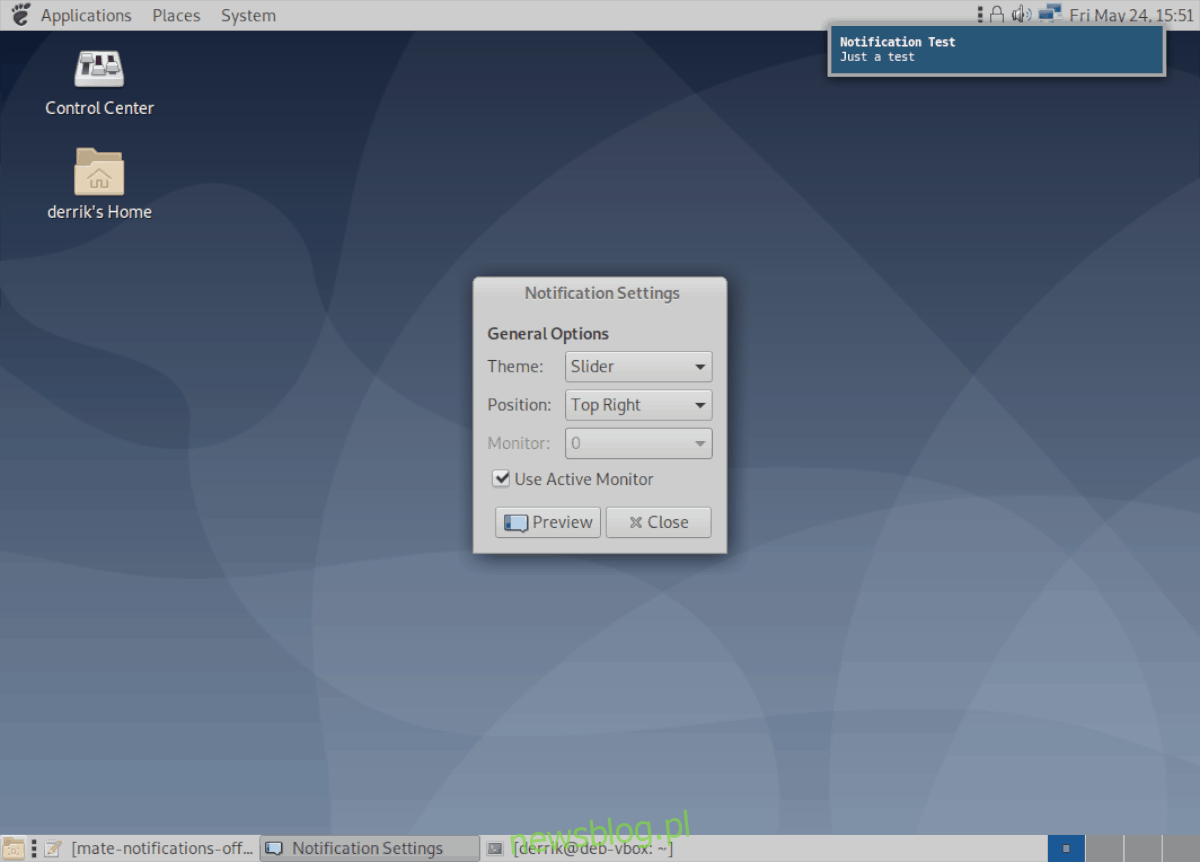
Ubuntu/Debian
Trình quản lý gói Apt trong khi cài đặt sẽ tự động bật và định cấu hình các dịch vụ systemd cần thiết để sử dụng Dunst. Tuy nhiên, nó không đặt tệp cấu hình mặc định, vì vậy dịch vụ systemd cần được khởi động lại. Để thực hiện việc này, hãy sử dụng lệnh khởi động lại systemctl bên dưới.
systemctl restart --user dunst.servicee
Arch Linux/Fedora/OpenSUSE và mã nguồn
Nhiều bản phân phối Linux sử dụng systemd không chiếm được ưu thế của Ubuntu và Debian bằng cách kích hoạt các dịch vụ trong quá trình cài đặt. Thay vào đó, những thứ này cần được cấu hình thủ công.
Đầu tiên, sử dụng kích hoạt systemctl để định cấu hình dịch vụ chạy khi khởi động.
systemctl enable --user dunst.service
Sau đó bắt đầu dịch vụ với systemctl start.
systemctl start --user dunst.service
Giả sử dịch vụ bắt đầu thành công, bạn sẽ sử dụng hệ thống thông báo của Dunst!
